【手機專知】iPhone如何將LINE Pay付款放在手機桌面?
.jpg)
傑昇通信iPhone 16全系列『超低破盤價』現貨供應,讓您花得更少有得更好!還有舊機回收最高現折3萬、門號續約攜碼享高額優惠,讓你第一時間無痛換機,消費再抽iPhone手機回家!買手機‧來傑昇‧好節省!
◎ iPhone 16全系列詳細介紹→👉👉點我看懶人包👈👈
◎ iPhone 16全系列容量價格一覽→👉👉點我快速查看👈👈
◎ 全台傑昇通信門市據點→👉👉來去門市諮詢預約👈👈
◎ iPhone全系列破盤價→👉👉點我看超低價👈👈
小編身旁許多親朋好友都有在用LINE Pay,先前也和各位分享過相關的教學文章,雖然只要在手機打開「LINE」>「錢包」,就能開啟LINE Pay付款,但懶人如我,總覺得要多點幾個按鍵好麻煩,所以今天就要來教大家一個小訣竅,將LINE Pay付款放在iPhone主畫面中,以後需要透過LINE Pay消費時,就能在手機桌面一鍵完成囉!
想要擁有一台心儀的手機記得到傑昇通信,挑戰手機市場最低價再享會員尊榮好康及好禮抽獎券,舊機也能高價現金回收,門號續約還有高額優惠!快來看看手機超低價格!買手機.來傑昇.好節省!
如何將「LINE Pay付款」加入iPhone主畫面?
今天要教大家怎麼透過iPhone內建的「小工具」功能,將LINE Pay加入到主畫面,讓你不必再等待App開啟、讀取的時間,就能快速完成交易!而要留意的是,在進行下列設定之前,要先將你的iPhone升級到iOS 14或後續版本,才能夠使用小工具功能喔!
步驟一
首先請在iPhone下載「LINE Pay」App,並依照畫面指示完成驗證。
.jpg)
點我下載「LINE Pay」App
步驟二
接下來回到iPhone主畫面,並滑到最左邊一頁,點選「自訂」或是「長按」此頁面。
.jpg)
步驟三
這時會進入iOS小工具設定頁面,我們可以透過搜尋或直接往下滑,選擇「LINE Pay」>「加入小工具」。
.jpg)
步驟四
這時就會看到「LINE Pay小工具」已經被放在手機桌面了!日後你想使用LINE Pay消費時,只要滑到iPhone最左邊頁面,點擊小工具就能快速進行付款動作囉~
.jpg)
以上就是「iPhone如何將LINE Pay付款放在手機桌面」的圖文教學,是不是非常簡單方便呢?完成設定之後,就能省去麻煩的步驟和點選的時間,快速開啟LINE Pay付款了!
延伸閱讀:LINE Pay Money(一卡通MONEY)如何提領金額?將餘額轉帳到指定帳戶!
延伸閱讀:iPhone如何將發票載具條碼放到桌面主畫面?
延伸閱讀:Google Pay小額支付如何開啟/關閉?防止小額付款遭盜刷!
延伸閱讀:2022年|如何用LINE Pay轉帳給別人?註冊/即時轉帳完整教學
手機哪裡買價格最便宜划算有保障?
當然是來傑昇通信絕對是你的最佳選擇!作為全台規模最大且超過30多年經營歷史的通訊連鎖,傑昇通信不僅挑戰手機市場最低價,消費再享會員尊榮好康及好禮抽獎券,舊機也能高價現金回收,門號續約還有高額優惠!超過130間門市遍布全台,一間購買連鎖服務,一次購買終生服務,讓您買得安心用的開心。買手機.來傑昇.好節省!
空機破盤價格查詢
舊機回收估價查詢
傑昇門市據點查詢

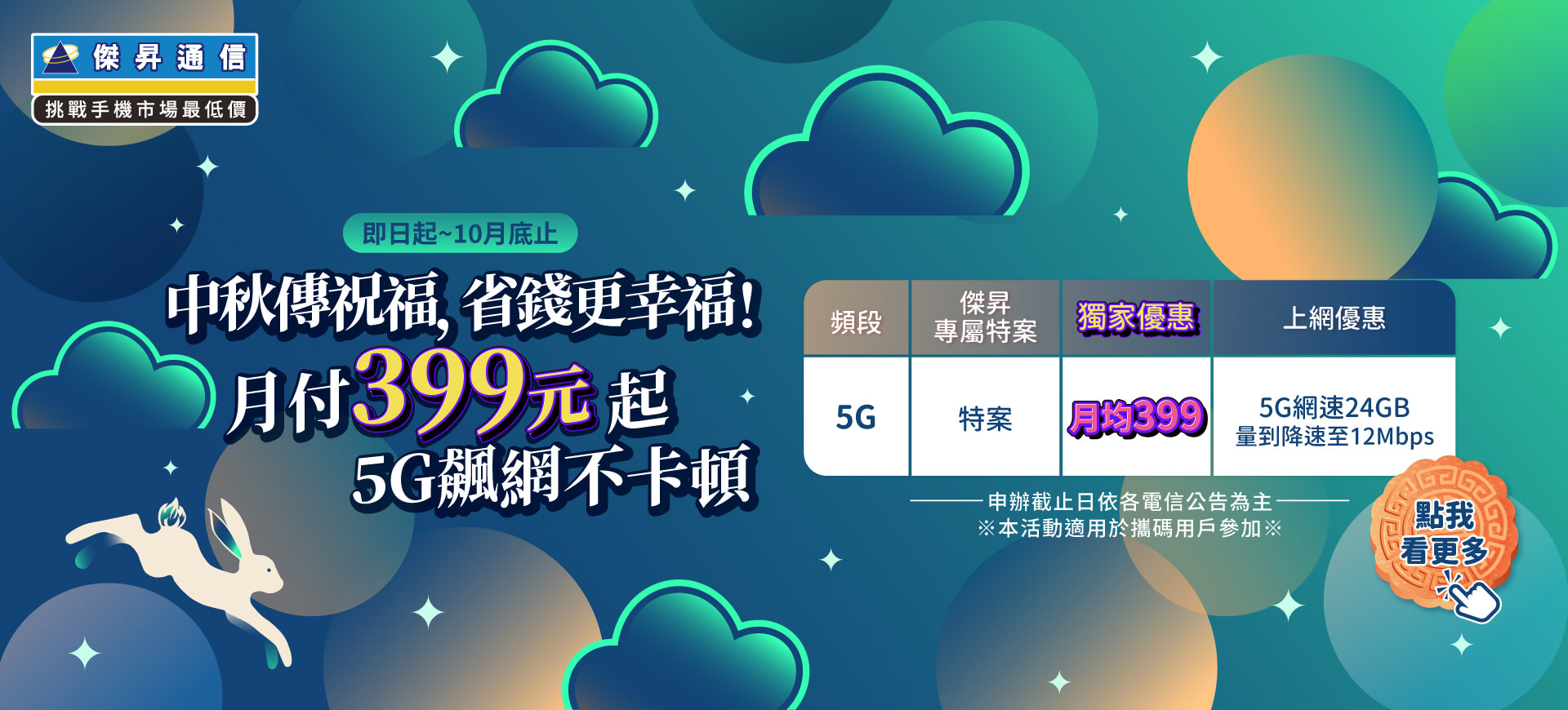




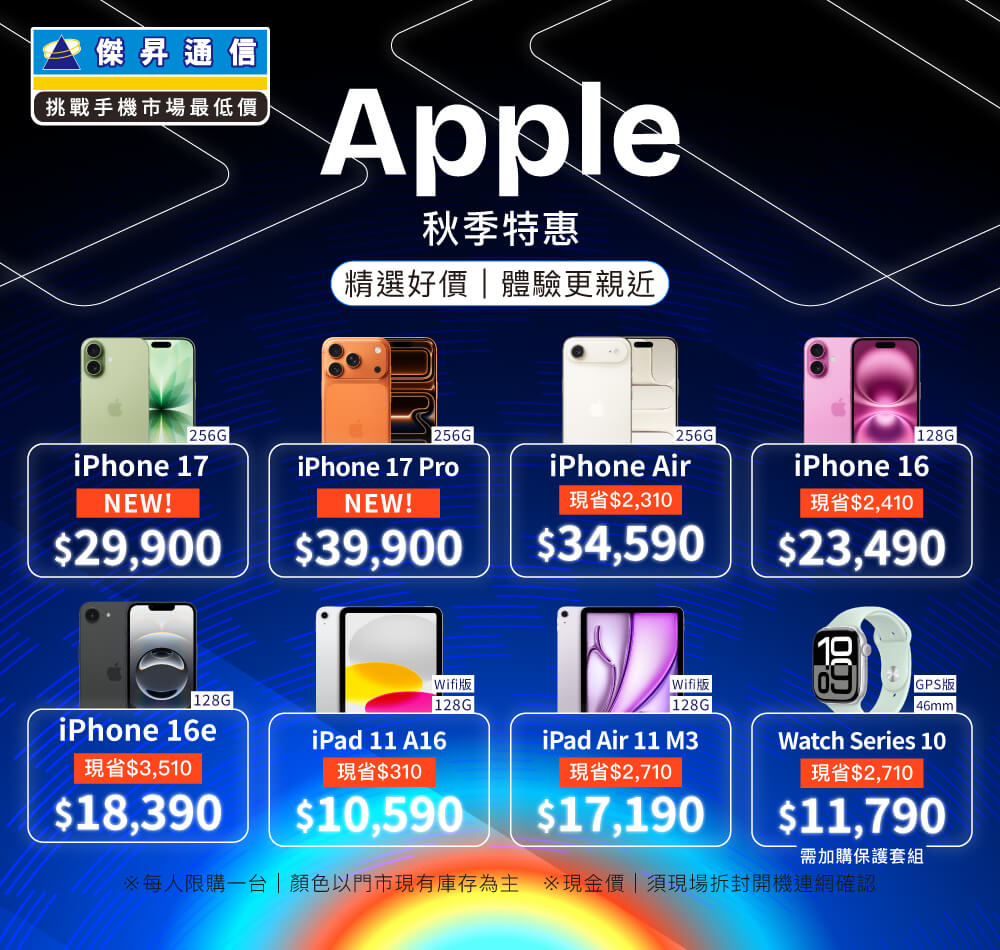
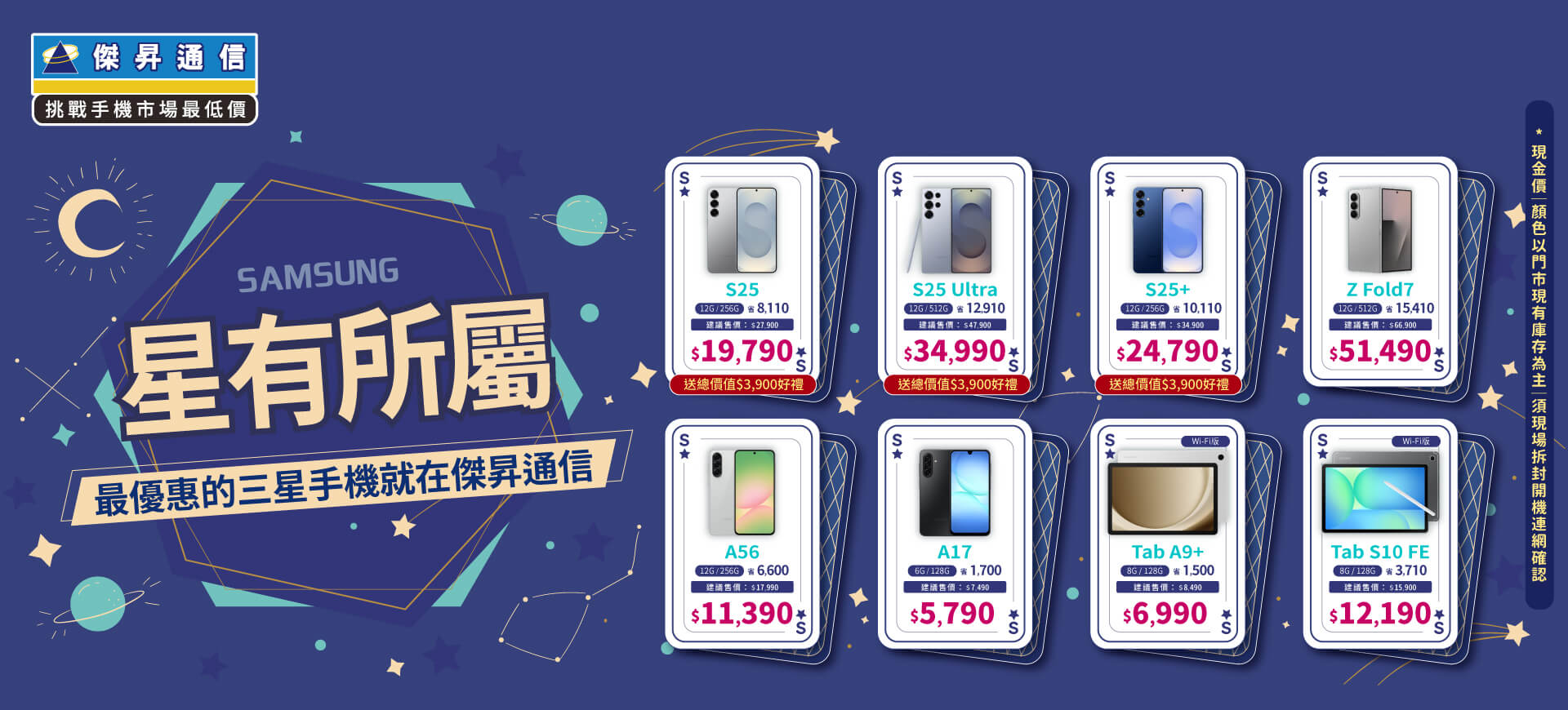












.jpg)
(1).jpg)



























